win7台式机电源选项怎么设置
发布时间:2017-05-22 14:15
win7操作系统中,对电源的管理是非常全面而且高级的,合理的配置能更好的保护笔记本的电池使之更长寿,下面就让小编跟大家说一下win7台式机怎么设置电源选项。
WIN7台式机设置电源选项
进入win7系统,点击开始菜单中的控制面选项。
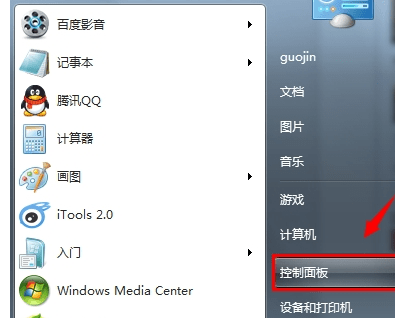
进入控制板窗口后,右上方查看方式默认为类别,修改为小图标或者大图标,然后在选项中点击电源选项,进入电源设置中。
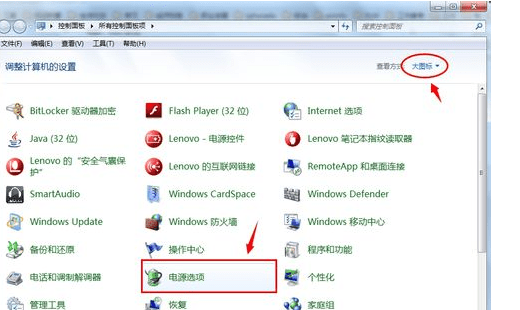
电源选项中有两项,为“平衡”和“节能”,一般情况下我们选择平衡,这个选项也是系统推荐使用以及默认设置,对平衡的详细设置,我们点击后边的“更改计划设置”。

进入电源的平衡设置页面后,会看到保护电源的详细设置,分为用电池时和接通电源时,系统在时间的驱动下所采取的措施,有以下几项:降低显示亮度、关闭显示器、使计算机进入睡眠状态。
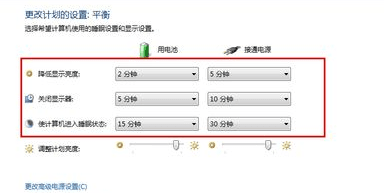
对于此处的设置,我们举个例子,希望系统在用电池时,当用户不操作计算机持续2分钟时,系统降低显示器的亮度,设置如图:
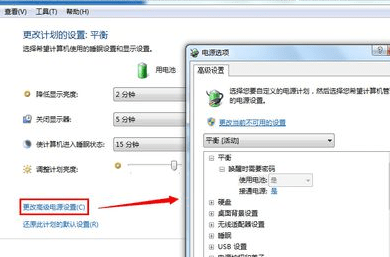
在用电池时,或者接通电源时,一定时间不操作系统采取降低显示器的亮度,那么降低亮度的幅度是多少呢,这个就需要在“调整计划亮度”中来设置。
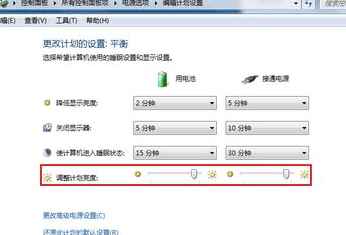
如果进入高级电源设置,请点击高级电源设置进入高级设置页面,高级设置中对计算机中各个部件的设置非常详细,大家可以根据描述自行设置,计算机出厂时对此部分已经了最优化的设置,所以建议一般情况下还是使用默认设置。
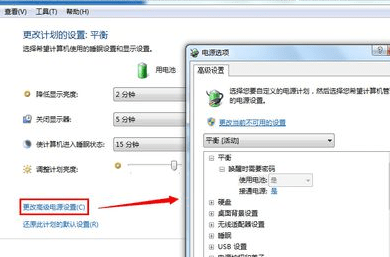
如果对自己的电源设置不满意,又想回到出厂设置,只需在设置页面点击还原此计划的默认设置。
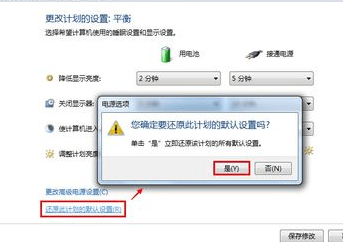

win7台式机电源选项怎么设置的评论条评论